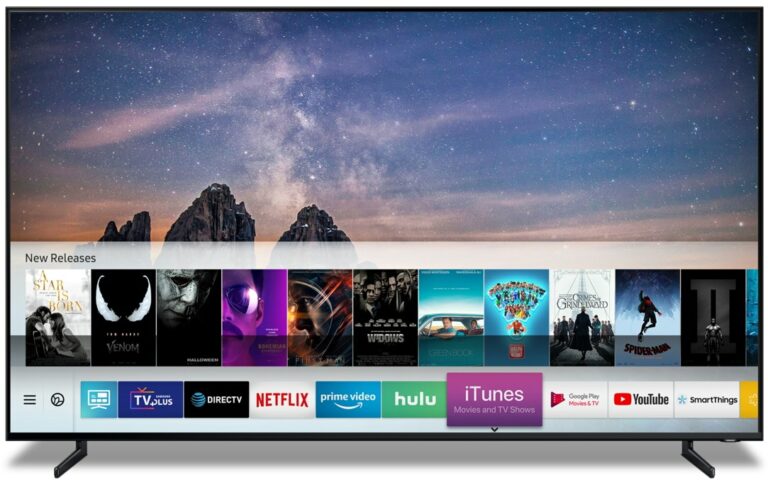Как изменить платежный адрес в приложении / Интернете Amazon (2022 г.) – PC
Amazon — крупнейший в мире интернет-магазин и торговая площадка. За годы, прошедшие с момента его запуска, он стал нарицательным во всем мире. Amazon хорошо известен удобством, которое он предоставляет своим пользователям. В результате покупка чего-либо в Интернете никогда не была проще. Тем не менее, есть еще аспекты процесса совершения покупок, по которым некоторым покупателям может потребоваться разъяснение, например, как изменить свой платежный адрес на Amazon.

Если вы хотите узнать, как изменить платежный адрес на Amazon, вы попали по адресу. Это руководство объяснит все различные методы, которым можно следовать. Если вы прочитаете эту статью, мы гарантируем, что к концу вы найдете решение своей проблемы.
Что такое платежный адрес?
Платежный адрес связан со способом оплаты, который вы используете для оплаты вашего заказа. Однако платежный адрес всегда будет привязан к вашему способу оплаты. Так, например, если вы используете дебетовую или кредитную карту для платежей Amazon, ваш платежный адрес будет сохранен в соответствии с данными вашей карты.
Что такое адрес доставки?
С другой стороны, адрес доставки — это адрес, по которому Amazon доставит ваши товары. Она может варьироваться в зависимости от того, куда вы хотите доставить товар. Иногда это может быть чей-то адрес.
Вам нужно знать разницу между обоими терминами, чтобы избежать проблем с покупкой товаров на Amazon. Кроме того, будьте особенно осторожны, если вы используете более одной карты для платежей Amazon. Это связано с тем, что платежный адрес на обеих картах может различаться.
Как Amazon устанавливает платежный адрес?
Amazon требует, чтобы пользователи подтверждали свой адрес доставки при совершении покупки через их сервис. По умолчанию этот адрес также может быть установлен в качестве платежного адреса. Amazon отправит счет и счет-фактуру на этот адрес.
Для новых пользователей платежный адрес будет сохранен в соответствии с данными, хранящимися на карте, использованной для первой покупки. Если вы используете чужую карту, обязательно отредактируйте платежный адрес позже.
Как изменить платежный адрес на Amazon
Amazon позволяет пользователям добавлять, редактировать и удалять адреса для будущих заказов. Также может быть указан адрес по умолчанию. Адрес по умолчанию упрощает размещение заказа на Amazon. Процесс изменения вашего платежного адреса на Amazon довольно прост. Мы подробно объясним шаги для каждого метода.
Метод № 1: Как изменить платежный адрес на Amazon с помощью вашего ПК
Чтобы изменить платежный адрес на Amazon с помощью ПК, выполните следующие действия:
- Во-первых, вы должны открыть веб-сайт Amazon на своем компьютере.
- Здесь вы войдете в свою учетную запись.
- Затем выберите вариант с надписью «Ваша учетная запись».
- Затем выберите вариант с надписью «Варианты оплаты».
- Наконец, выберите вариант с надписью «Ваши адреса».
- Вы можете редактировать информацию о покупке, хранящуюся на Amazon, на основе предыдущих заказов и способов оплаты. Это включает в себя платежный адрес.
- Отредактируйте данные, чтобы был указан новый платежный адрес.
- Сохраните изменения и нажмите «Выход».
Если вы хотите добавить новый платежный адрес, Чтобы добавить новый адрес:
- Сначала откройте веб-сайт Amazon.
- Далее необходимо войти в свою учетную запись.
- Выберите вариант с надписью «Варианты оплаты».
- Перейти к вашим адресам.
- Выберите вариант с надписью «Добавить новый адрес».
- Введите информацию.
- Сохраните изменения и нажмите «Выход».
Важно помнить, что платежный адрес должен совпадать с адресом, указанным в ежемесячной выписке по счету. Не забудьте перепроверить это, когда будете добавлять новую информацию. В следующий раз, когда вы закажете на Amazon, будет учитываться ваш новый платежный адрес.
Способ № 2: изменение платежного адреса в приложении Amazon
Изменить платежный адрес в приложении Amazon также довольно просто. Для этого выполните следующие шаги:
- Откройте приложение Амазон.
- Коснитесь значка «Человек» на главной странице приложения.
- Выберите свою учетную запись.
- Выберите Управление способами оплаты.
- В разделе «Кошелек» Amazon покажет вам карты, которые вы используете для платежей Amazon.
- Выберите параметр «Изменить» рядом с данными карты.
- Измените данные на новый платежный адрес.
- Сохранить изменения и выйти.
Убедитесь, что указанный вами платежный адрес совпадает с адресом, указанным в ежемесячной выписке по счету. В противном случае вы столкнетесь с ошибками, и Amazon не будет обрабатывать ваши заказы. Ваша покупка не пройдет.
Как изменить адрес доставки на Amazon?
Адрес доставки — это адрес Amazon, куда будет доставлен товар. Это может варьироваться от покупки к покупке. Однако Amazon также позволяет пользователям устанавливать адрес доставки по умолчанию для своих учетных записей. Ввод этих данных может ускорить процесс совершения покупки на Amazon.
Хотите знать, как установить адрес доставки по умолчанию на Amazon? Процесс прост. Amazon может использовать адрес доставки вашей первой покупки, чтобы установить адрес доставки по умолчанию для вашей учетной записи.
Вы можете изменить адрес доставки для своей учетной записи либо через веб-сайт Amazon, либо с помощью приложения Amazon. Мы объясним оба метода.
Способ №1: Как изменить адрес доставки на Amazon с помощью ПК
Чтобы изменить адрес доставки, выполните следующие действия:
- Во-первых, вы должны открыть веб-сайт Amazon на своем компьютере.
- Далее необходимо войти в свою учетную запись.
- Затем выберите вариант с надписью «Ваша учетная запись».
- Наконец, выберите вариант с надписью «Ваши адреса».
- Введите данные о местоположении, которое вы хотите использовать в качестве нового адреса доставки. Вы также можете удалить предыдущие адреса, которые вы могли использовать для разовых покупок.
- Сохраните изменения и нажмите «Выход».
Способ № 2: Как изменить адрес доставки на Amazon с помощью приложения Amazon
Если вы хотите изменить адрес доставки для своей учетной записи Amazon, выполните следующие действия:
- Откройте приложение Амазон.
- Вы должны войти в свою учетную запись, используя свой идентификатор электронной почты и пароль.
- Перейдите в свою учетную запись.
- Перейдите в раздел «Управление адресами».
- Здесь вы можете добавить новый адрес доставки или отредактировать предыдущий. Введите нужные данные.
- Сохраните изменения перед выходом.
Убедитесь, что вы вводите правильные данные для адреса доставки, так как это адрес, на который будут доставлены товары.
Как редактировать информацию о заказе на Amazon
Вы также можете изменить адрес и информацию о заказе для конкретной покупки. Это необходимо сделать до того, как заказ будет обработан или отправлен. Если вы хотите изменить информацию о своем заказе на Amazon, выполните следующие действия:
- Перейдите в приложение Amazon или на веб-сайт.
- Войдите в свою учетную запись, используя свой идентификатор электронной почты и пароль.
- Перейдите в свою учетную запись.
- Перейти к вашим заказам.
- Здесь вы можете отредактировать информацию о заказе для любой покупки, если она все еще нуждается в обработке или доставке. Например, это может включать платежный адрес или адрес доставки для этой покупки.
- Щелкните Сохранить изменения и выйти.
Последние мысли
Редактировать свой платежный адрес или адрес доставки на Amazon довольно просто. Помните, что адрес доставки — это адрес, по которому вы хотите, чтобы товары были доставлены. Платежный адрес — это адрес, связанный с выбранным способом оплаты. Это место является адресом, по которому Amazon может отправлять любые счета.
В нашем руководстве подробно описаны шаги, которые необходимо выполнить. Внимательно прочитайте статью, и у вас не возникнет никаких проблем во время этого процесса.